CAD圖導入技巧將省去我們繪圖的很多過程,既提高了效率又準確。不過由于有些圖紙的不規范等原因,我們將CAD圖導入軟件時并不是每次都很順利,還是在努力嘗試一些方法和小技巧成功將其導入呢?
1解決CAD圖導入后顯示小的方法?
CAD圖導入軟件后,顯示的非常小,即使放到最大,也顯示的很小。但是用CAD軟件打開,就能正常顯示。這是因為CAD圖中還有其他圖元,這個圖元可能只是一個小點或一段很短的線段,離我們要導入的圖很遠,只有在CAD中全屏查看,才能看見。
解決辦法:
用CAD軟件打開該文件,雙擊鼠標中間的滾輪,顯示全屏,這個時候仔細查看就會發現界面上除了我們要導入的圖外,在界面中還有一個小點,拉框選中把這個點刪除就可以了。
2如何解決構件與軸網錯位問題?
軸網已經識別完成了,開始導入下一張圖紙,柱圖,可是導入后發現柱的位置全部串了,與識別的軸網位置都不重合。識別后的軸網的坐標原點與導入的圖紙的坐標原點不是同一個,所以導致導入的柱位置串了。
解決辦法:
當軸網已經識別完后,以后再導入的CAD圖,都要進行重新定位,以保證構件導入的位置的準確,點擊 ,然后用 捕捉剛導入CAD圖的某一點,一般最好是圖左下方的交點,然后讓這個點與導入的軸網的同一位置的點重合即可。

3正常顯示的構件有時無法導入?
CAD圖導入軟件后,可以正常顯示,但是構件無法導入。 有些CAD文件使用了“外部參照”,也就是引用別的CAD文件上的圖塊,如果識別這樣的文件,可能會失敗。因為雖然能看見墻、梁、板、柱和軸線,但是這都不是屬于這個CAD文件本身的,所以讀取線條數據的時候一無所獲。
解決辦法:
通過CAD“插入”菜單下的“外部參照管理器”來尋找它引用了哪些CAD文件的圖塊,被引用的CAD文件才是真正的可以讀取的文件。找到之后,選擇“綁定”然后保存就可以識別了。
4識別后的柱尺寸與CAD圖中標注不一致怎么辦?
識別后的柱發現尺寸與CAD圖上的標注不一樣。該問題目前發現可能有兩種原因導致,具體處理方法要具體分析圖紙才能確定。
問題原因1:可能由于CAD文件比例造成的,有些圖標注尺寸與其實際尺寸根本不符,而軟件在識別構件過程中是按照其實際尺寸識別的,而非標注尺寸,所以導致了識別后的構件與CAD圖標注的尺寸不符。
解決辦法1:
打開圖紙后的第一步就是使用CAD的查詢工具 查詢圖紙的比例。 注意:不要查詢軸線標注的尺寸!(已經發現有些圖紙的標注尺寸與柱截面標注尺寸不成比例的圖紙),查詢柱的實際象素與標注的尺寸,記住該比例,例如柱實際尺寸是3600mm,而標注的尺寸是5400mm。那么在導入CAD圖時,實際尺寸與標注尺寸的比例直接輸入2:3即可。這樣在識別后的柱的尺寸就正確了。
問題原因2:當導入的CAD工程較大時,插入點離系統默認的原點距離過遠,導致識別后柱的尺寸發生變化,如實際標注尺寸為400*400,可是識別后是600*800。
解決辦法2:
用CAD軟件打開文件,然后查看一下原點坐標,
以上多宗方法,無需再做任何修改,正確套做法后就可以準確的計算出飄窗的所有工程量,非常簡單。
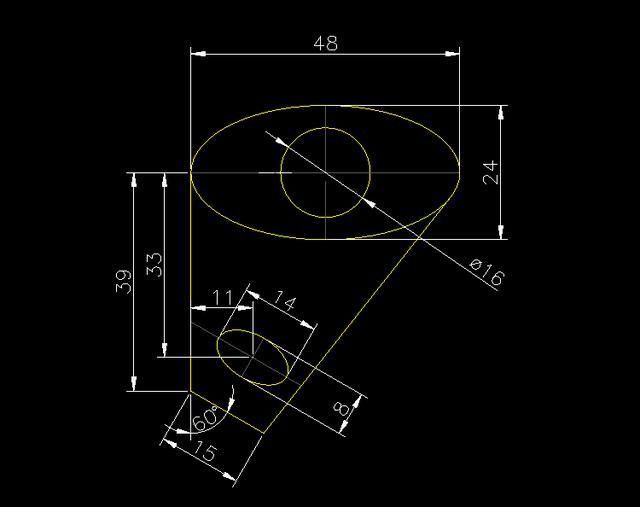
2019-09-24

2023-11-09

2023-11-09

2023-11-09

2023-11-09

2023-11-08

2023-11-07

2023-11-07

2023-11-07

2023-11-06

2023-11-06

2023-11-03
